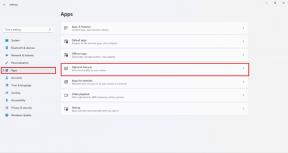Åtgärda PUBG-felkod 154140716 – TechCult
Miscellanea / / April 14, 2023
PUBG är ett populärt spel känt för att vara en e-sportjätte. Att försöka spela det här spelet och stöta på serverfel är vanligt. I den här artikeln får du veta om Vad är felkoden 154140716. Fortsätt läsa för effektiva lösningar för att fixa PUBG-felkod 154140716 och PUBG-felkod 154140712 på din dator.

Innehållsförteckning
Så här åtgärdar du PUBG-felkod 154140716
När du startar PUBG står du inför felkoden 154140716. Oroa dig inte eftersom du kommer att lära dig lösningarna för att åtgärda detta fel i den här artikeln.
Snabbt svar
Testa att starta om din router eller modem och starta om PUBG-spelet. Du kan också inaktivera VPN eller proxyserver som kan fixa PUBG-felkod 154140716 på PC.
Vad är felkoden 154140716?
Felkod 154140716 är ett problem som indikerar oförmåga att ansluta till servern när PUBG startas eller spelas. Denna kod är en direkt indikation på problem med enhetens internetanslutning eller problem med DNS. Felet kan också utlösas av antivirus i din enhet och problem med din geolokalisering.
Vad orsakar PUBG-felkod 154140716?
Nu när du vet vad som är felkoden 154140716 är det tydligt att säga att det uppstår på din enhet på grund av anslutningsproblem. Dessutom påverkar följande orsaker detta fel:
- Internetanslutningsproblem.
- Problem med enhetens DNS.
- Använder den icke-globala PUBG-versionen.
- Antivirusprogram för enheten.
När felkod 154140716 inträffar?
Även om PUBG inte möter många problem när det gäller dess prestanda och buggar, men det finns några felkoder som 154140716 när du försöker starta spelet. Den här felkoden är relaterad till internetanslutningsproblemet. Det kan inträffa när du använder en Wi-Fi-anslutning eller mobildata varje gång spelet startar.
Även om felkod 154140716 är ett sällsynt tillfälle, kan du fortfarande fixa det enkelt med hjälp av några felsökningsmetoder nedan:
Metod 1: Grundläggande felsökningsmetoder
Vi kommer först att utforska några grundläggande felsökningsmetoder som kan hjälpa dig att enkelt fixa den nämnda felkoden genom att försöka några grundläggande steg.
1A. Vänta på Server Uptime
Till att börja med, när du har problem med att starta PUBG på grund av internetanslutning, kontrollera först PUBG: s servrar spelet eftersom spelet är mycket beroende av sina servrar för att ansluta dig till andra spelare i spelet eller leverera andra Funktioner. Serveravbrott kan leda till internetfel som direkt kan hindra dig från att komma åt PUBG på din enhet. Så besök den officiella webbplatsen för Gamebezz statussida för att kontrollera PUBG-servrar och vänta på serverns drifttid om några problem upptäcks.

Läs också:8 sätt att fixa felet "Serverna är för upptagna" på PUBG
IB. Starta om PUBG
Därefter kan du helt enkelt starta om PUBG på din dator eller bärbara dator för att åtgärda de smärre felen den kan utsättas för. Detta hjälper dig att starta spelet fräscht och utan några anslutningsproblem. Du kan helt enkelt avsluta spelet och stänga applikationen. Starta om det efter en tid och kontrollera om åtkomsten till spelet i dina inställningar felkod 154140716 har åtgärdats.
1C. Starta om datorn
Även om många PUBG-användare gillar att spela spelet på sina mobiltelefoner, föredrar andra att spela det på sina stationära och bärbara datorer för bättre spelprestanda. Men när de är kvar med felkoden 154140716 kan de inte starta spelet än mindre spela det utan ansträngning på den stora skärmen. För att åtgärda det här problemet kan du därför börja med att starta om din dator eftersom de flesta problem med internetanslutningen är relaterade till mindre buggar och fel i din enhet. Lär dig hur du försöker denna metod på olika sätt med hjälp av vår guide om 6 sätt att starta om eller starta om en Windows 10-dator.

1D. Felsöka Internetproblem
Som du vet är en stark och stabil internetuppkoppling ett viktigt krav för att spela PUGG på din dator. Därför måste du se till att det inte finns några problem med detsamma för att fixa PUBG-felkod 154140714. Om din nätverksanslutning är långsam eller svag kan du kolla vår guide på Långsam internetuppkoppling? 10 sätt att snabba upp ditt internet!

Metod 2: Uppdatera PUBG
Se till att PUBG körs på den senaste versionen på din PC för att undvika PUBG-felkod 154140712. Tills eller såvida inte PUBG uppdateras kommer du inte att kunna logga in på PUBG-servrar. Uppdatera därför PUBG i Steam genom att följa instruktionerna nedan:
1. Öppna Ånga applikation på din dator och klicka på BIBLIOTEK fliken överst.

2. Klicka nu på HEM från menyn och sök efter PUBG.
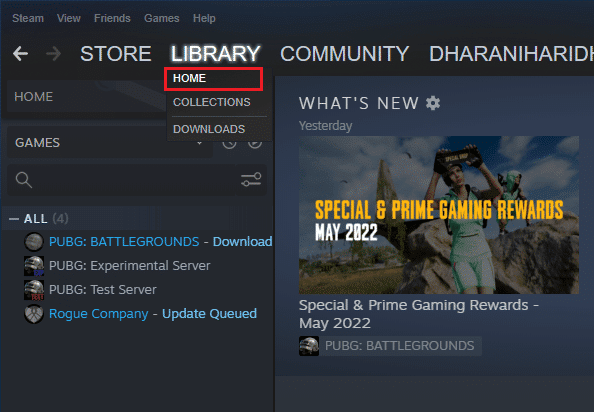
3. Högerklicka sedan på PUBG och välj Egenskaper… från menyn.
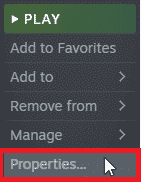
4. Klicka sedan på UPPDATERINGAR fliken från den vänstra rutan och installera väntande uppdateringar.
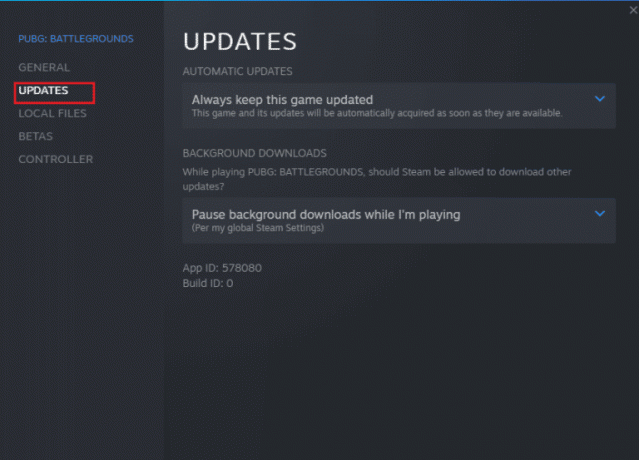
När PUBG har uppdaterats startar du spelet för att kontrollera om felkoden har åtgärdats.
Läs också:Fixa PUBG-lagging på Windows 10
Metod 3: Använd VPN-tjänsten
Din geologiska plats kan också utsätta dig för risken för PUBG-felkod 154140716. PUBG kanske inte är tillgängligt i alla regioner i världen och därför behöver du ett lämpligt virtuellt privat nätverk (VPN) för att dölja din IP-adress och komma åt spelet med eventuella felkoder. För att välja en pålitlig och säker VPN-tjänst, kolla in vår guide på 21 bästa gratis VPN för Windows 10.

Metod 4: Byt DNS-server
DNS även känt som Domain Name System hjälper till med datorkommunikation. Att ändra DNS-inställningar på din Windows-dator kan också hjälpa dig att fixa PUBG-felkod 154140716. Så, se vår guide om 3 sätt att ändra DNS-inställningar på Windows 10 och få nätverksfelet på PUBG fixat.

Metod 5: Rensa PUBG-cache
Åtkomst till spelet i din inställningsfelkod 154140716 är ett problem som också kan uppstå om PUBG-cachen på din enhet är korrupt. Det är därför du måste rensa PUBG-cachen från Steam med hjälp av stegen nedan:
1. Öppna först Ånga ansökan och gå sedan till dess inställningar.
2. Nu, från Nedladdningar fliken till vänster, klicka på RENSA LADDA NER CACHE knapp.

3. Klicka sedan på OK i popup-fönstret för att slutföra processen.
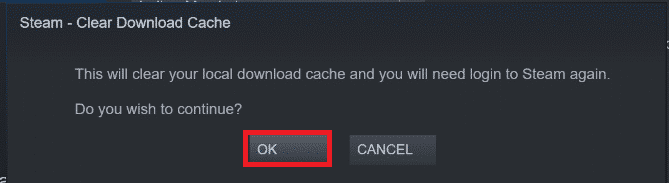
Läs också:7 sätt att fixa PUBG-krascher på dator
Metod 6: Återställ nätverksinställningar
Eftersom PUBG-felkod 154140712 är relaterad till nätverksanslutning kan du också försöka återställa nätverksinställningarna på din dator. Om du återställer nätverksinställningarna kan du också lösa alla anslutningsproblem på din enhet. Så fortsätt och läs vår guide vidare Hur man återställer nätverksinställningar på Windows 10 att pröva denna metod noggrant.
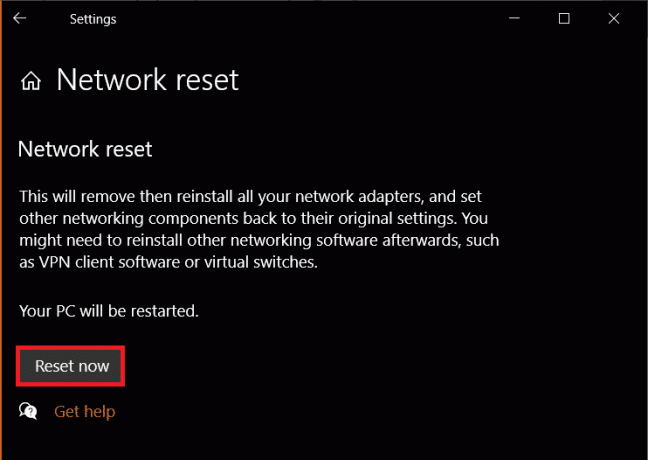
Metod 7: Återställ Windows Update-komponenter
Ett annat bra sätt att bli av med felkoden 154140716 är genom att återställa Windows-uppdateringskomponenterna om uppdateringsprocessen för din enhet inte fungerar korrekt. Om du gör det hjälper dig att fixa nätverksrelaterade problem i PUBG. Så läs vår guide vidare Så här återställer du Windows Update-komponenter på Windows 10 och följ instruktionerna för att prova den här metoden.

Metod 8: Installera om PUBG
En av de sista utvägarna för att fixa PUBG-felkod 154140716 är att installera om spelet på din PC. Att utföra den här metoden hjälper dig att reparera några viktiga spelfiler. Så avinstallera och installera sedan om PUBG med hjälp av instruktionerna nedan:
1. Öppna först Steam-klient och byt till dess BIBLIOTEK flik.
2. Högerklicka nu på PUBG att välja Hantera från menyn och sedan Avinstallera.
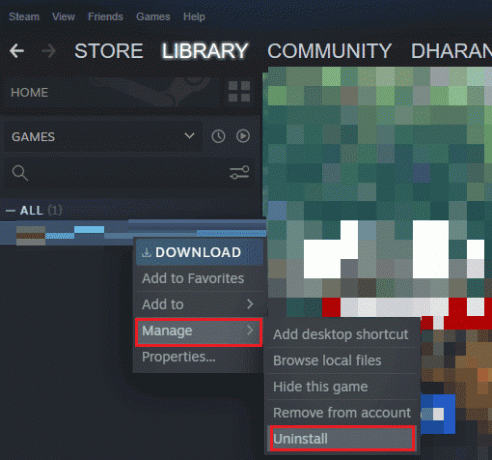
3. Klicka sedan på Avinstallera för att bekräfta avinstallationen.

4. När det är gjort, starta om din dator och upprepa Steg 1.
5. Högerklicka nu på PUBG och välj INSTALLERA.

6. Klicka på Nästa och följ instruktionerna på skärmen för att installera om PUBG i Steam.
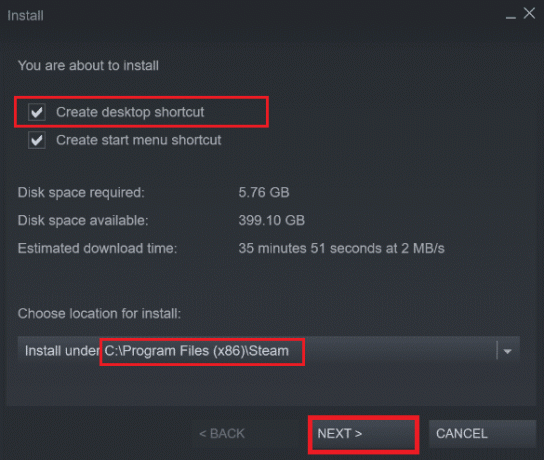
Läs också:Åtgärda PUBG-ljudproblem i Windows 10 PC
Metod 9: Kontakta PUBG Support
Slutligen, om du fortfarande inte kan fixa PUBG-felkod 154140712 på din PC, är det dags att kontakta PUBG-supporten för att be om deras hjälp. Besök tjänstemannen PUBG supportsida och lämna in en begäran där. Teamet kommer att återkomma till dig och du kan ytterligare förklara felkoden du upplever för dem för en snabb lösning.
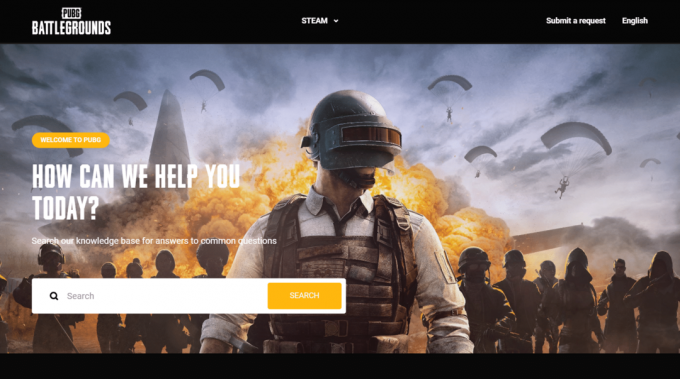
Rekommenderad:
- Hur man återställer permanent raderade textmeddelanden
- Hur man gör att en Discord-serverlänk inte upphör
- Fixa PUBG Mobile App Not Installed-fel
- Åtgärda PUBG-kraschar vid lansering
Detta för oss till slutet av vår guide om PUBG felkod 154140716. Vi hoppas att du kunde fixa den nämnda felkoden med hjälp av ovanstående steg. Lämna dina värdefulla kommentarer och frågor i kommentarsektionen nedan.
Elon är en teknisk skribent på TechCult. Han har skrivit instruktionsguider i cirka 6 år nu och har täckt många ämnen. Han älskar att ta upp ämnen relaterade till Windows, Android och de senaste tricken och tipsen.